Introdução
Este documento descreve como habilitar logs de depuração específicos quando você soluciona problemas de SSO e SSO habilitado Jabber e não Jabber Mobile e MRA via Expressway/VCS.
.
Pré-requisitos
Requisitos
A Cisco recomenda que você tenha conhecimento destes tópicos:
- Instalaram o Expressway-Core/Video Control Server (VCS)-Control e o Expressway-Edge/VCS-Edge
- Aplicaram as chaves de versão e de opção apropriadas no núcleo do Expressway/VCS e na borda do Expressway/VCS
- Ter configurado o Expressway Mobile e o Acesso Remoto (MRA)
- Ter acesso ao Expressway/VCS Core e ao Expressway/VCS Edge com uma conta de administrador pela interface da Web
Observação: navegue até os guias de implantação de MRA do Expressway para obter mais informações.
Componentes Utilizados
As informações neste documento são baseadas nestas versões de software:
- Expressway/VCS versão X8.10.X, X8.11.X, X12.5.X, X12.6.X, X12.7.X e X14.X.X
- Expressway/VCS versão X8.X.X e X14.X.X
As informações neste documento foram criadas a partir de dispositivos em um ambiente de laboratório específico. Todos os dispositivos utilizados neste documento foram iniciados com uma configuração (padrão) inicial. Se a rede estiver ativa, certifique-se de que você entenda o impacto potencial de qualquer comando.
Observação: as palavras Expressway e VCS são intercambiáveis. A partir desse ponto, o Expressway é usado.
Informações de Apoio
Os dispositivos não Jabber são os telefones IP 78XX/88XX e endpoints DX Series. Com relação aos problemas com Jabber e MRA não Jabber via Expressway/VCS, você pode habilitar logs de depuração nos servidores Expressway/VCS, reproduzir o problema e carregar os logs no caso que acelera o processo de solução de problemas e, por fim, a resolução do caso. Esses problemas incluem, mas não se limitam a, falha de login de MRA do Jabber, serviços Jabber específicos que falham ao registrar, áudio unidirecional ou não-direcional e assim por diante.
Para Logon Não Único (SSO) e MRA habilitado para SSO via Expressway, forneça estes detalhes para os usuários afetados:
- Nome de usuário
- Nome de dispositivo
- O carimbo de data/hora do logon
- O carimbo de data/hora do erro recebido
- A mensagem de erro recebida
Para chamadas de áudio não direcionais ou de áudio unidirecional MRA via Expressway, forneça estas informações:
- Nome e ramal do dispositivo do autor da chamada.
- Nome e ramal do dispositivo da parte chamada.
- Fluxo de chamada.
- A direção da falha de áudio, por exemplo, unidirecional ou não.
- O carimbo de data/hora da chamada feita.
Observação: se os servidores Expressway-Core e Expressway-Edge estiverem em cluster, por exemplo, mais de um servidor Expressway-Core e Expressway-Edge, execute a captura de log apenas nos servidores Expressway-Core e Expressway-Edge principais. Depois que o problema for reproduzido, você poderá baixar os logs dos servidores Expressway-Core e Expressway-Edge principais. Em seguida, faça login nos servidores secundários Expressway-Core e Expressway-Edge e baixe os logs. Se você tiver vários servidores Expressway-Core e Expressway-Edge, repita esta etapa para o restante dos servidores Expressway-Core e Expressway-Edge secundários.
MRA Jabber via Expressway não SSO
Expressway-Core
Etapa 1. Navegue para Manutenção > Diagnóstico > Log de diagnóstico como mostrado na imagem.
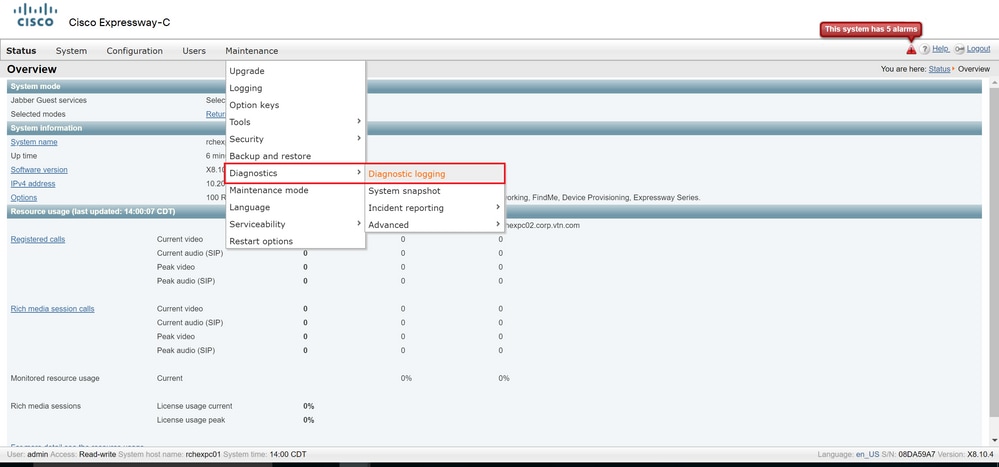
Etapa 2. Escolha Advanced Support Log configuration na parte inferior da página como mostrado na imagem.
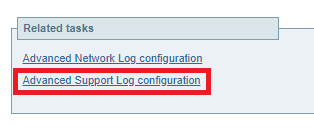
Etapa 3. Marque as caixas de seleção conforme mostrado na imagem.
- developer.edgeconfigprovisioning
- desenvolvedor.edgeconfigprovisioning.uds
- desenvolvedor.xcp
- desenvolvedor.xcp.cm
- desenvolvedor.xcp.jabber
Etapa 4. Escolha Set to debug na parte inferior da página, conforme mostrado na imagem.
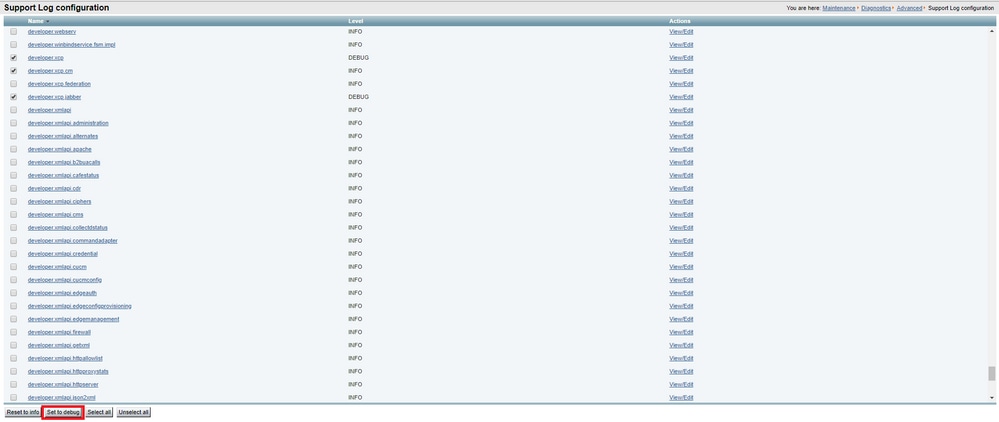
Observação: os servidores Expressway-Core e Expressway-Edge disparam um alarme quando um ou mais logs são definidos para depuração. Esse alarme persiste até que o registro seja redefinido para info. Você vê o alarme como mostrado na imagem.

Etapa 5. Escolha Diagnostics na parte superior direita da página, conforme mostrado na imagem.

Etapa 6. Marque a caixa de seleção Take tcpdump while logging como mostrado na imagem.

Passo 7. Escolha Start new log como mostrado na imagem.
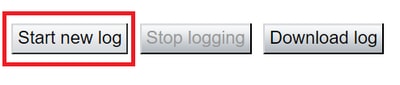
Expressway-Edge
Etapa 8. Navegue para Manutenção > Diagnóstico > Log de diagnóstico como mostrado na imagem.
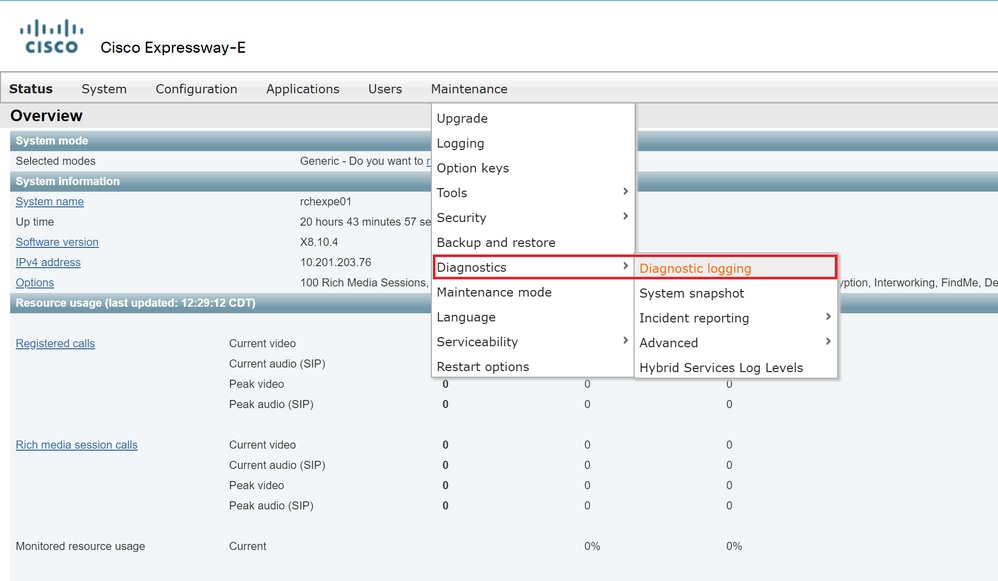
Etapa 9. Escolha Advanced Support Log configuration na parte inferior da página como mostrado na imagem.
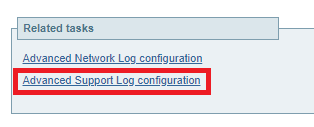
Etapa 10. Marque as caixas de seleção conforme mostrado na imagem.
- developer.edgeconfigprovisioning
- desenvolvedor.xcp
- desenvolvedor.xcp.cm
- desenvolvedor.xcp.jabber
Etapa 11. Escolha Set to debug na parte inferior da página, conforme mostrado na imagem.
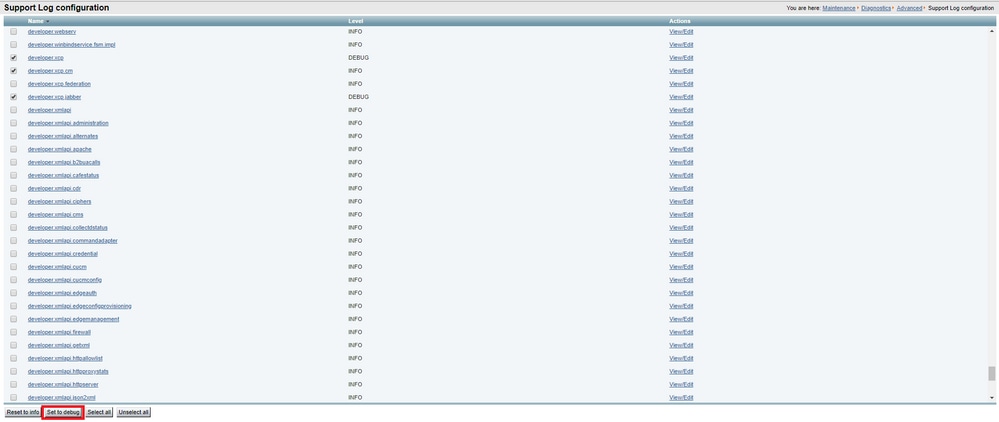
Etapa 12. Escolha Diagnostics na parte superior direita da página, conforme mostrado na imagem.

Etapa 13. Marque a caixa de seleção Take tcpdump while logging como mostrado na imagem.

Etapa 14. Escolha Start new log como mostrado na imagem.
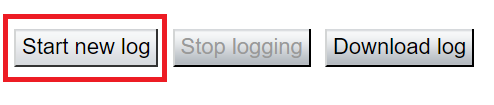
Etapa 15. Reproduza o problema.
Etapa 16. Escolha Stop logging depois que o problema for reproduzido como mostrado na imagem.
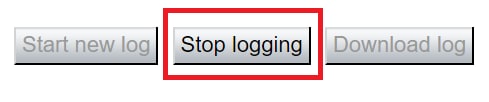
Etapa 17. Escolha Download log como mostrado na imagem.

Etapa 18. Escolha Advanced Support Log configuration conforme mostrado na imagem.
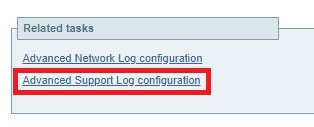
Etapa 19. Clique em Selecionar tudo conforme mostrado na imagem.

Etapa 20. Escolha Reset to info como mostrado na imagem.
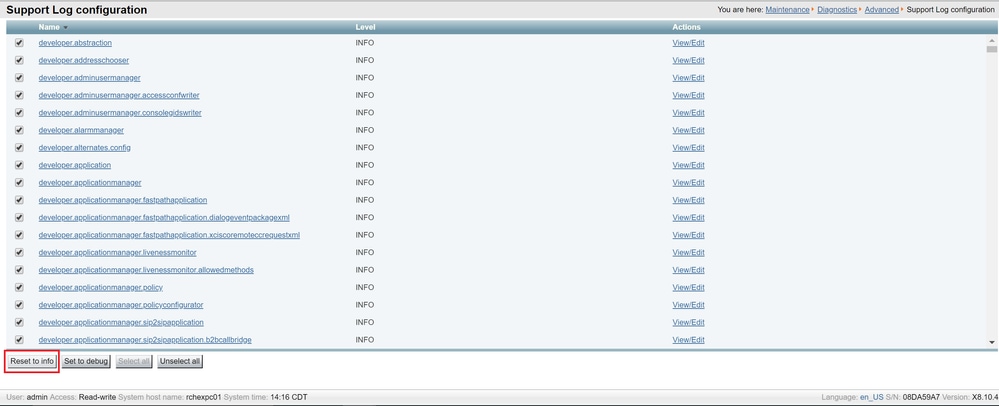
Etapa 21. Repita as etapas 16 a 20 no Expressway-Core.
Observação: você também pode fazer o download do registro Jabber PRT para análise adicional.
MRA Jabber via Expressway habilitado para SSO
Expressway-Core
Etapa 1. Navegue até Manutenção > Diagnóstico > Log de diagnóstico.
Etapa 2. Selecione Advanced Support Log configuration.
Etapa 3. Marque estas caixas de seleção:
- developer.edgeconfigprovisioning
- desenvolvedor.edgeconfigprovisioning.uds
- desenvolvedor.edgeconfigprovisioning.servidor.sso
- desenvolvedor.gerenciamento.sso
- desenvolvedor.xmlapi.sso
- developer.cdbtable.cdb.edgeSsoStatus
- desenvolvedor.xcp
- desenvolvedor.xcp.cm
- desenvolvedor.xcp.jabber
Etapa 4. Escolha Definir para depuração na parte inferior da página.
Etapa 5. Escolha Diagnostics na parte superior direita da página.
Etapa 6. Marque a caixa de seleção Take tcpdump while logging.
Passo 7. Escolha Start new log.
Expressway-Edge
Etapa 8. Navegue até Manutenção > Diagnóstico > Log de diagnóstico.
Etapa 9. Selecione Advanced Support Log configuration.
Etapa 10. Marque estas caixas de seleção:
- developer.edgeconfigprovisioning
- developer.cdbtable.cdb.edgeSsoStatus
- desenvolvedor.xcp
- desenvolvedor.xcp.cm
- desenvolvedor.xcp.jabber
Etapa 11. Escolha Definir para depuração na parte inferior da página.
Etapa 12. Escolha Diagnostics na parte superior direita da página.
Etapa 13. Marque a caixa de seleção Take tcpdump while logging.
Etapa 14. Escolha Start new log.
Etapa 15. Reproduza o problema.
Etapa 16. Escolha Stop logging depois que o problema for reproduzido.
Etapa 17. Escolha Download log.
Etapa 18. Selecione Advanced Support Log configuration.
Etapa 19. Clique em Selecionar tudo.
Etapa 20. Escolha Redefinir para informações.
Etapa 21. Repita as etapas 16 a 20 no Expressway-Core.
Telefones IP 78XX/88XX e pontos de extremidade DX Series MRA via Expressway
Expressway-Core
Etapa 1. Navegue até Manutenção > Diagnóstico > Log de diagnóstico.
Etapa 2. Selecione Advanced Support Log configuration.
Etapa 3. Marque estas caixas de seleção:
- developer.edgeconfigprovisioning
- desenvolvedor.edgeconfigprovisioning.uds
- desenvolvedor.xcp
- desenvolvedor.xcp.cm
Etapa 4. Escolha Definir para depuração na parte inferior da página.
Etapa 5. Selecione Diagnostics (Diagnóstico) na tela superior direita.
Etapa 6. Marque a caixa de seleção Take tcpdump while logging.
Passo 7. Escolha Start new log.
Expressway-Edge
Etapa 8. Navegue até Manutenção > Diagnóstico > Log de diagnóstico.
Etapa 9. Selecione Advanced Support Log configuration.
Etapa 10. Marque estas caixas de seleção:
- developer.edgeconfigprovisioning
- desenvolvedor.xcp
- desenvolvedor.xcp.cm
Etapa 11. Escolha Definir para depuração na parte inferior da página.
Etapa 12. Escolha Diagnostics na parte superior direita da página.
Etapa 13. Marque a caixa de seleção Take tcpdump while logging.
Etapa 14. Escolha Start new log.
Etapa 15. Reproduza o problema.
Etapa 16. Escolha Stop logging depois que o problema for reproduzido.
Etapa 17. Escolha Download log.
Etapa 18. Selecione Advanced Support Log configuration.
Etapa 19. Clique em Selecionar tudo.
Etapa 20. Escolha Redefinir para informações.
Etapa 21. Repita as etapas 16 a 20 no Expressway-Core.
Observação: você também pode fazer o download do registro PRT dos pontos de extremidade das séries Cisco 78XX e 88XX para análise adicional.
Informações Relacionadas

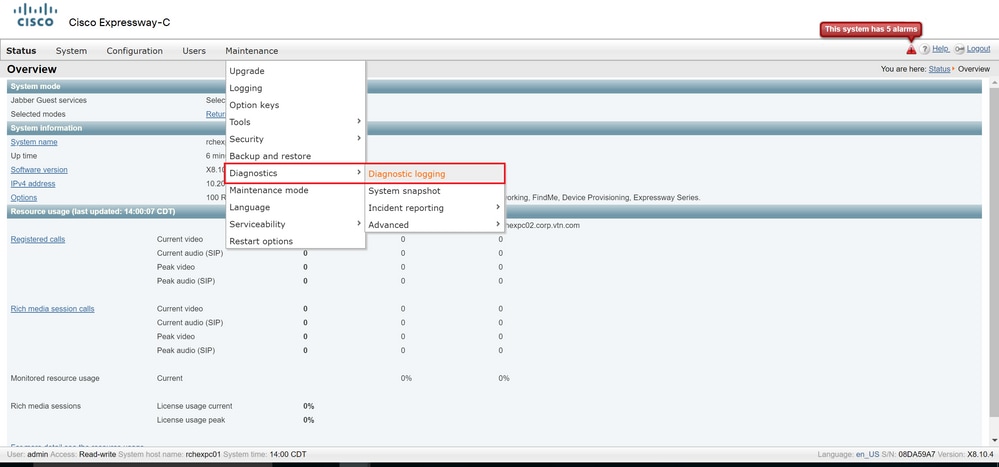
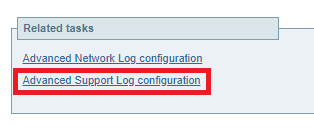
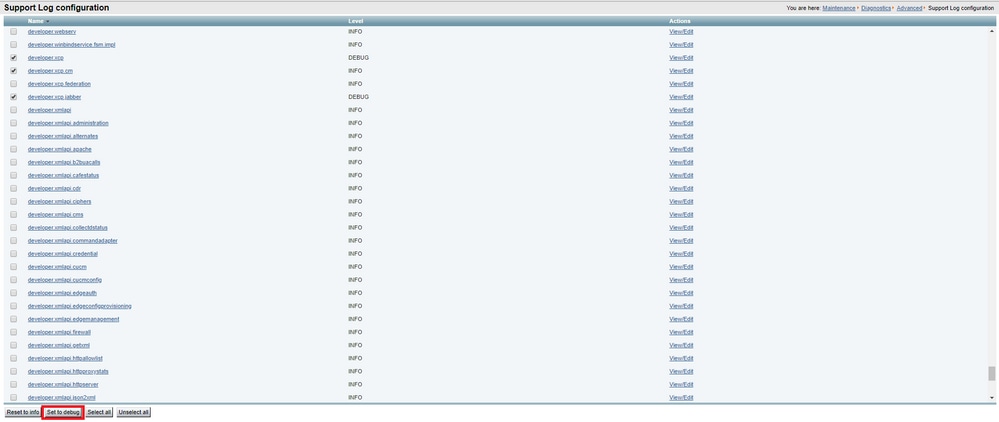



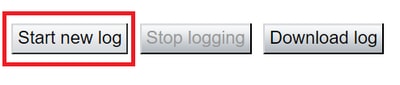
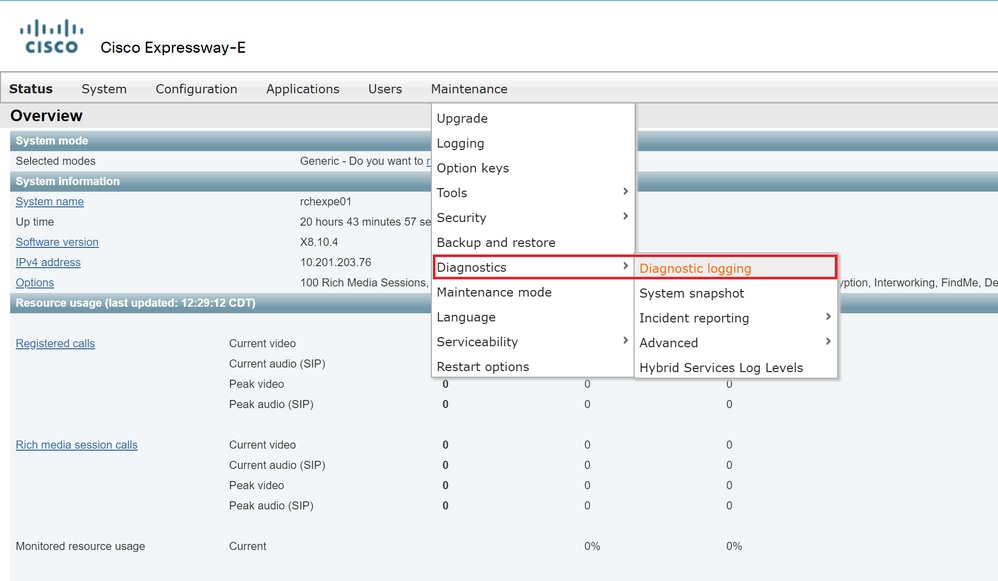
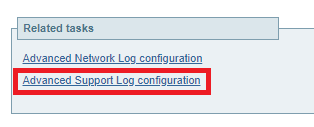
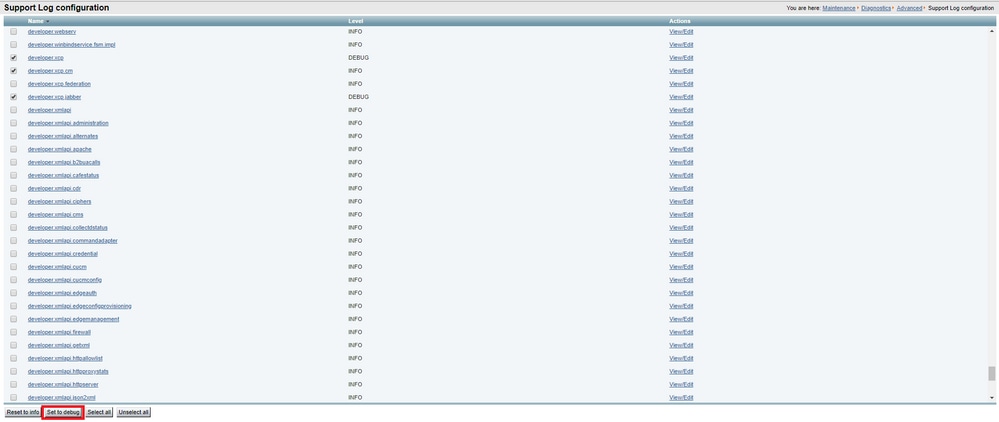


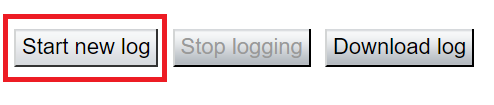
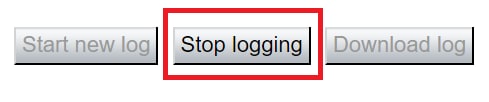

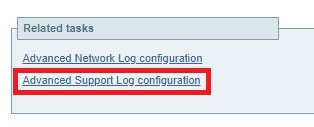

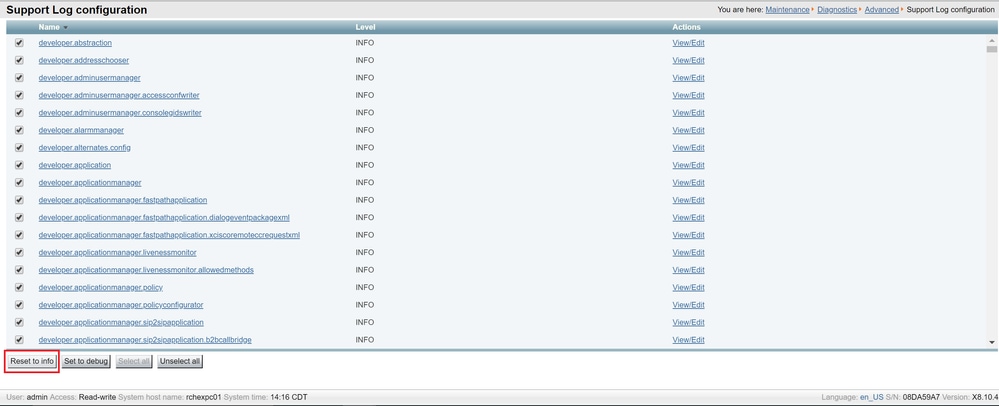
 Feedback
Feedback